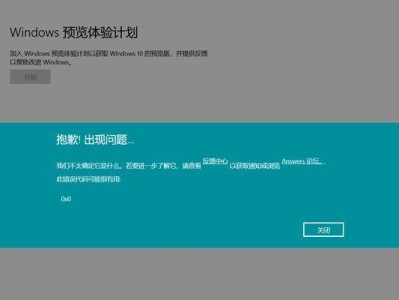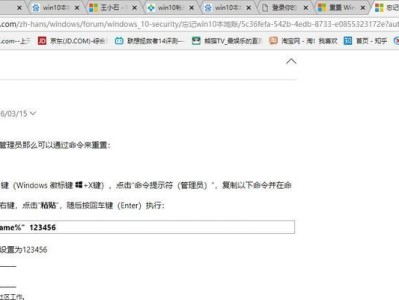iPad系统更新是保持设备功能完善、安全性高的重要步骤。每次更新都会带来新功能、修复漏洞和提升性能。本文将详细介绍如何在iPad上进行系统更新操作,以确保用户能够轻松并成功地完成更新。
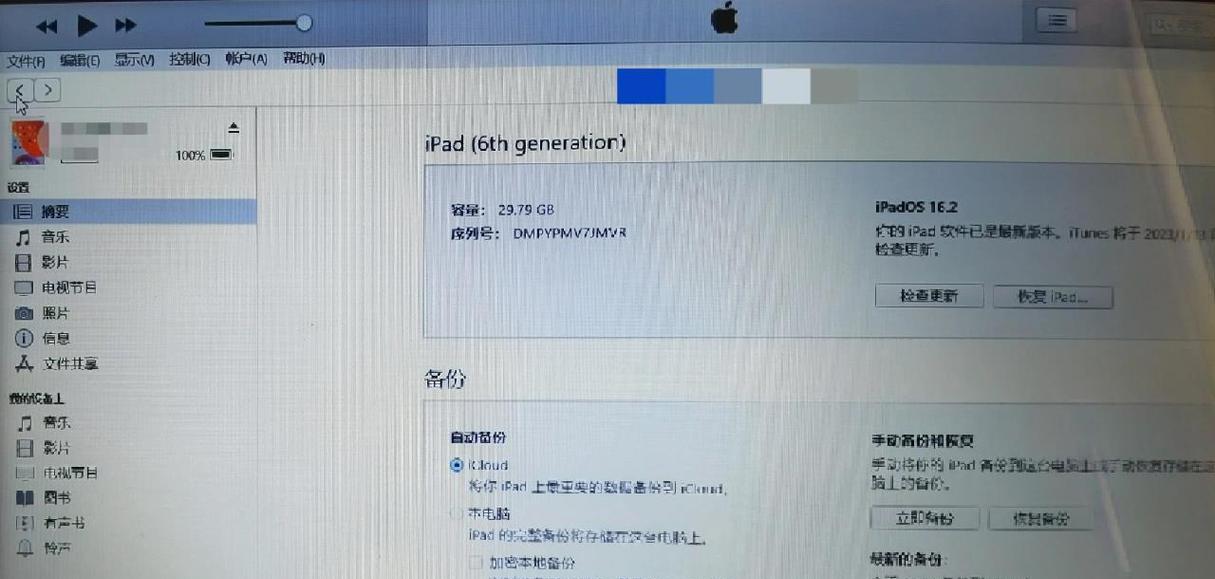
标题与
1.检查更新的必要性
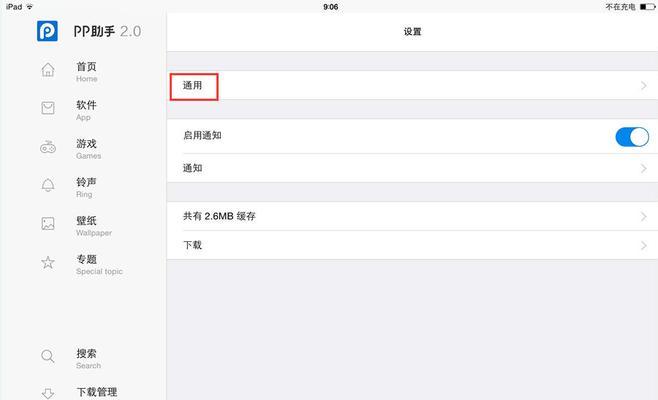
在进行系统更新之前,了解当前安装的iPad系统版本是否是最新的,有助于判断是否有必要进行更新。
2.查看新版本的功能和改进
在开始系统更新之前,查看发布的新版本公告,了解新功能和改进,以便决定是否要更新至最新版本。
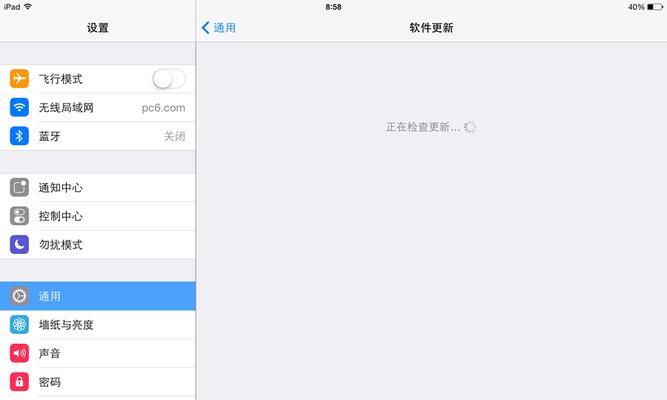
3.连接至稳定的Wi-Fi网络
系统更新通常需要下载较大的文件,因此确保连接到稳定的Wi-Fi网络以避免下载过程中断或失败。
4.备份重要数据
在进行系统更新之前,务必备份iPad中的重要数据,以防万一出现意外情况导致数据丢失。
5.检查电量
确保iPad电量充足,以免在系统更新过程中因电量不足而导致设备关机,从而造成更新失败或其他问题。
6.打开设置菜单
从主屏幕上找到“设置”图标,并点击打开设置菜单,这是进行系统更新的主要操作界面。
7.选择“通用”选项
在设置菜单中,滚动屏幕并找到“通用”选项,点击进入通用设置页面。
8.点击“软件更新”
在通用设置页面中,找到“软件更新”选项,并点击进入软件更新界面。
9.检查更新
在软件更新界面,系统会自动检查是否有可用的更新,如果有,系统将会显示新版本的详细信息。
10.下载并安装更新
如果有可用的更新,点击“下载并安装”按钮开始下载并安装更新文件。
11.等待下载和安装过程完成
下载和安装过程可能需要一段时间,取决于网络速度和更新文件大小,请耐心等待直至完成。
12.重启设备
下载和安装完成后,系统会提示重启设备以完成更新,请按照提示进行设备的重新启动。
13.检查更新结果
更新完成后,重新进入“设置”菜单,进入“通用”-“关于本机”页面,查看已成功更新至最新版本的系统。
14.应用程序适配检查
在系统更新后,某些应用程序可能需要进行适配才能正常运行,请检查并更新需要更新的应用程序。
15.定期进行系统更新
为了保持设备的最新状态,建议定期进行系统更新,以获取最新的功能、修复和安全补丁。
通过以上详细的步骤,用户可以轻松地进行iPad系统的更新操作。保持设备处于最新状态,不仅可以获得更多功能和改进,还能提高设备的安全性和性能。记得定期进行系统更新,以确保享受到最佳的iPad使用体验。